在 Standard 或 Advanced 许可等级下可用。
COGO 工具条中的“比例”命令  将根据指定的距离值将一个所选线要素分割成多条线段。如果要素长度与输入的值不相等,则两者之间的差值将按比例分配到所有新线段上。当处理精确测量值时“比例”很有用,例如处理 COGO 或测量数据。
将根据指定的距离值将一个所选线要素分割成多条线段。如果要素长度与输入的值不相等,则两者之间的差值将按比例分配到所有新线段上。当处理精确测量值时“比例”很有用,例如处理 COGO 或测量数据。
例如,需要将线要素分割成指定长度。在下面的例子中,需要将线要素分割成四个部分:13.79 英尺、48 英尺、60 英尺和 60 英尺。可使用“比例”命令将此要素分割成四个新要素。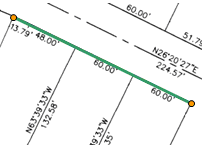
将所输入的长度增大至 181.79 英尺。如果输入要素长度大于或小于这个值,则会将二者的差值均匀分布到各个新要素中。所以,如果原始要素的长度为 182 英尺,则会以如下长度对其进行分割:13.807 英尺、48.055 英尺、60.069 英尺和 60.069 英尺。
- 单击编辑器 工具条上的编辑工具
 ,并单击要素。
,并单击要素。
- 单击 COGO 工具条上的比例
 。
。
- 所选线的方向由地图上的箭头标出。通过单击线的起点或终点来选择要从哪端开始进行比例分割。
- 单击标签 <单击以输入长度>,输入距离值,然后按 ENTER 添加长度。“已按比例分割”列将显示要创建的要素的 GIS 长度。按比例分割值 = (长度 / 输入长度) * 要素长度。
- 继续添加长度直到完成为止。按 ESC 一次以退出输入模式。
- 要修改现有长度,可以双击进行编辑,也可以在长度值高亮显示时按空格键。
- 要在列表中上下移动长度值,高亮显示该长度值并按住 CTRL,然后按上方向键或下方向键,也可以单击上移或下移按钮。
- 要从列表中移除某个长度值,高亮显示该长度值,然后按 Delete 键或单击删除按钮。
- 要复制和重新输入高亮显示的长度值,按 ALT+D 或单击复制按钮打开比例 - 复制 对话框。
- 完成长度值输入后,单击确定。
根据所测线段的长度按比例分割线。线长与各线段总长之间的任何偏差都会按比例分配为新线的长度。如果线要素具有 COGO 字段和有效的 COGO 属性,将更新每个输出要素对应的输入长度。